Como Desinstalar Atualização do iOS 26 de Forma Mais Fácil
Quando a Apple revelou as emocionantes funcionalidades da próxima versão do iOS 26 na WWDC 2025, os entusiastas de tecnologia mal podiam esperar para explorar seu potencial. Se você encontrar bugs irritantes ou simplesmente desejar uma experiência mais estável, estamos aqui para ajudar.
Acompanhe nosso guia abrangente e descomplicado sobre como desinstalar atualização do iphone iOS 26 e recuperar a experiência iOS que você merece. Então, vamos nos aprofundar e resolver o quebra-cabeça de como desinstalar o iOS 26 com facilidade e segurança!
- Lembrete: Fazer backup do iPhone antes, evitando perder dados ao desinstalar atualização ios 26
- como desinstalar atualização do ios 26 - 3 Métodos sem usar o iTunes
Lembrete: Fazer backup do iPhone antes, evitando perder dados ao desinstalar iOS 26
Antes de desinstalar atualização ios 26 , é crucial lembrar de fazer backup do iPhone para evitar possíveis perdas de dados. Essa precaução garante uma transição tranquila e protege suas informações valiosas.
Considere usar métodos confiáveis, como iTunes, iCloud ou Tenorshare iCareFone (backup gratuito do iPhone) para obter opções de backup seguras e sem interrupções. Saiba como desinstalar iOS 26 e fazer backup do iPhone seletivamente, protegendo facilmente seus contatos, fotos e muito mais.
Importante lembrar, em caso de perda de dados ou ausência de backup, ferramentas como Tenorshare UltData podem ajudar a recuperar os dados do iPhone sem depender de um backup.
3 Métodos de Desinstalar o iOS 26 sem o iTunes
Método 1: como desinstalar atualização do ios 26 com o ReiBoot [100% Sucesso]
Deseja desinstalar o iOS 26 do seu iPhone e retornar ao iOS 18 ou outra versão estável sem a complicação do iTunes?
Apresentamos o Tenorshare ReiBoot, uma solução profissional e confiável para todas as suas necessidades de downgrade do iOS. Com esta incrível ferramenta, você pode dizer adeus às frustrações do iOS 26 e retornar facilmente ao iOS 18.
- Alterne facilmente do iOS 26 para o iOS 18 ou a outra versão anterior.
- Garante downgrades seguros e protegidos sem perda de dados.
- Economize tempo instalando rapidamente o iOS 26 ou qualquer outra versão desejada.
- 100% garantido para funcionar sem falhas.
- Corrija problemas do sistema e faça o downgrade de versões do iOS sem esforço.
- Fácil de usar e não requer experiência profissional.
Vantagens do Tenorshare ReiBoot:
Siga estas etapas para ver a mágica acontecer:
Etapa 1: Execute o programa e conecte seu iPhone. Clique em "Atualizar/Downgrade iOS" para iniciar a desinstalação do iOS 26 .

Etapa 2: Escolha a opção "Downgrade" e, em seguida, clique no botão na tela.

Etapa 3: Aguarde até que o software faça o download do arquivo de firmware mais recente e inicie o processo de remoção do iOS 26 .

Etapa 4: Em poucos minutos, ele fará o downgrade de seu iPhone do iOS 26 . Pronto.

Método 2: Como Sair do iOS 26 usando o iTunes [Normal]
Antes de iniciar o processo de downgrade do iOS da versão 26 para uma versão estável, certifique-se de ter tudo o que precisa para um processo tranquilo. Siga estes preparativos para preparar o terreno para um downgrade bem-sucedido:
- Obtenha a versão mais recente na página de suporte da Apple.
- Feche programas desnecessários para garantir uma experiência tranquila.
- Use o cabo original para obter uma conexão estável.
Agora, vamos nos aprofundar no processo passo a passo de desinstalação da versão do iOS 26 usando o iTunes:
Etapa 1: Inicie o Finder em seu Mac ou o iTunes em seu PC com Windows.
Etapa 2: Estabeleça uma conexão estável e segura entre o iPhone ou iPad e o computador usando o cabo USB.
Etapa 3: Coloque seu dispositivo no modo de recuperação, uma etapa crucial no processo de downgrade.
Etapa 4: Uma caixa de diálogo será exibida, solicitando a restauração do dispositivo. Confirme a restauração clicando em "Restaurar" na caixa de diálogo.
Etapa 5: Deixe o processo de restauração seguir seu curso, cuja duração pode variar de acordo com a conexão do dispositivo, a configuração do computador e a versão do iTunes.

- Processo demorado.
- Pode ser necessário reiniciar se não houver êxito.
- A conexão do dispositivo e a compatibilidade do software são fundamentais.
- Proficiência técnica necessária para o downgrade.
Desvantagens ao considerar o uso do iTunes para desinstalar o iOS 26 :
Método 3: como tirar o ios 26 no iPhone [Dica]
Se estiver procurando uma maneira direta de tirar o iOS 26 ou remover o iOS 26 diretamente do seu dispositivo sem precisar de um computador, siga estas etapas simples nas configurações do dispositivo.
Etapa 1: Abra o aplicativo Ajustes no seu iPhone ou iPad.
Etapa 2: Continue rolando a tela até encontrar a opção "Geral" e toque nela.
Etapa 3: Toque na opção "Gerenciamento de dispositivos e VPN".
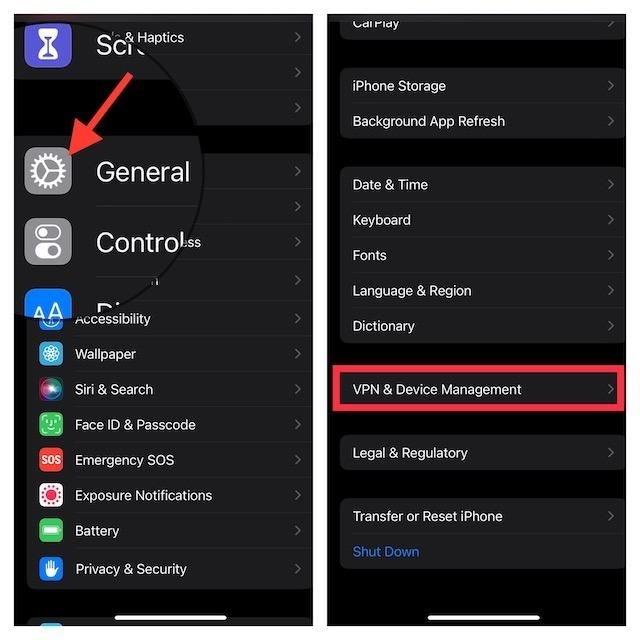
Etapa 4: Em seguida, toque em "iOS 17.3 Software Profile" para continuar.
Etapa 5: Toque em "Remover perfil" e confirme sua seleção quando solicitado.
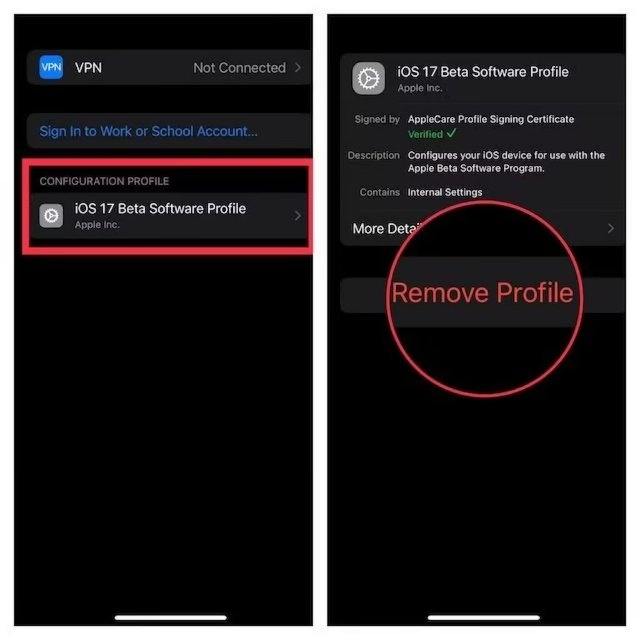
Etapa 6: Para concluir o processo, reinicie seu dispositivo, desligando-o e ligando-o novamente.
É importante observar que, se você não conseguir encontrar a opção Remover perfil, considere usar uma alternativa, como o Tenorshare ReiBoot.
Conclusão
Se você está se perguntando como desinstalar atualização do iphone iOS 26 e voltar para uma versão estável do iOS, o Tenorshare ReiBoot é a solução definitiva. Seja usando o iTunes, as configurações do iPhone ou a ferramenta profissional UltFone, siga as instruções. Simplifique o processo e volte para o iOS 18 sem esforço. Confie no UltFone para obter uma solução confiável para remover ou fazer downgrade do iOS 26 .
Corrija Problemas de Travas sem Perda de Dados
- Reparar vários problemas e erros do sistema iOS/PadOS/MacOS
- Um-clique de entrar e sair do Modo de Recuperação grátis
- Suporta downgrade iOS 26, redefinir de fábrica, buscar atualização, etc.
- Compatível com todos os modelos de iPod touch/iPhone/iPad










